- Ошибка igdkmd32.sys в Windows 10 - это проблема BSoD, которая может быть вызвана аппаратными проблемами, в основном видеокартой.
- Чтобы исправить это, убедитесь, что у вас установлены последние версии драйверов, вручную или с помощью специального программного обеспечения.
- Ошибка синего экрана igdkmd32.sys может быть диагностирована и устранена с помощью стороннего инструмента, который может восстановить поврежденные файлы и помочь вашему компьютеру работать лучше.
- Обновления Windows 10, как правило, решают большинство ошибок и проблем, поэтому проверьте, обновлена ли ваша система.
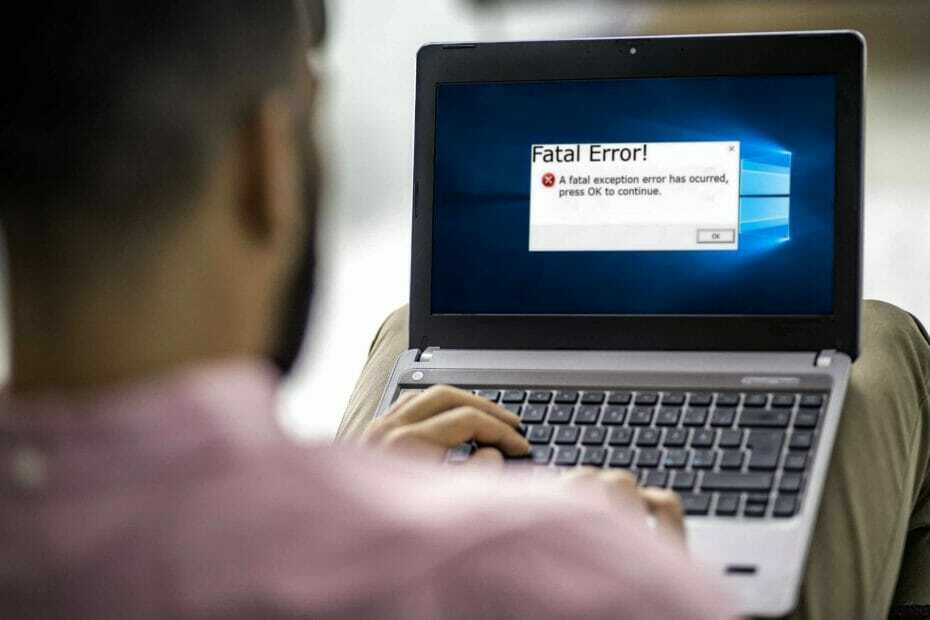
ИксУСТАНОВИТЕ, НАЖМИТЕ СКАЧАТЬ ФАЙЛ
- Скачать Restoro PC Repair Tool который поставляется с запатентованными технологиями (имеется патент здесь).
- Нажмите Начать сканирование чтобы найти проблемы Windows, которые могут вызывать проблемы с ПК.
- Нажмите Починить все для устранения проблем, влияющих на безопасность и производительность вашего компьютера
- Restoro был загружен 0 читатели в этом месяце.
Синий экран смерти Обычно это индикатор аппаратной проблемы, но в некоторых случаях BSOD может быть вызван определенным программным обеспечением.
Если вы получаете сообщение BSOD в Windows 10 о проблеме с igdkmd32.sys, вы должны знать, что эта проблема обычно вызвана программными приложениями.
Проблема igdkmd32.sys в Windows 10 также может быть вызвана проблемы с оборудованием, устаревшая прошивка, поврежденные драйверы и другие проблемы, но это можно легко исправить, следуя одному из наших решений.
Как исправить ошибку igdkmd32.sys в Windows 10?
1. Используйте сторонний инструмент для BSoD
Устранение точной причины ошибки BSoD - трудоемкая, а иногда и очень сложная задача для тех, кто не особо разбирается в компьютерах.
К счастью, есть специальные инструменты, которые помогут вам диагностировать персональный компьютер и предлагает им решения. Такой инструмент может даже решить ошибки BSoD, подобные тем, которые связаны с igdkmd32.
Re
Restoro - это утилита для Windows, которая проверяет производительность вашего ПК и позволяет узнать, что можно сделать для ее улучшения.
После вашего одобрения программа изменит ваши настройки для максимальной оптимизации. Помимо исправления ошибок BSoD, программа также может очищать ваш компьютер от ненужных файлов.
Он также создает автоматические точки восстановления перед ремонтом вашего ПК, поэтому в случае потери какой-либо информации вы получите безопасную резервную копию.
⇒ Получить Ресторо
2. Удалите текущий драйвер дисплея
- Нажмите Клавиша Windows + X и выберите Диспетчер устройств из списка.

- Один раз Диспетчер устройств открывается, перейдите к Видеоадаптеры раздел и разверните его.
- Найдите драйвер дисплея, щелкните его правой кнопкой мыши и выберите Удалить из меню.

- Проверять Удалите программное обеспечение драйвера для этого устройства и щелкните В ПОРЯДКЕ.

- После удаления видеоадаптера начать сначала твой компьютер.
Проблемы с igdkmd32.sys в Windows 10 могут быть вызваны проблемным драйвером дисплея, и в этом случае мы настоятельно рекомендуем вам удалить установленный драйвер дисплея.
Если проблема не исчезнет, мы настоятельно рекомендуем вам посетить веб-сайт производителя вашей графической карты и загрузить последние версии драйверов для вашей графической карты.
3. Обновите ваши драйверы

Ошибки BSOD обычно вызваны плохими, неисправными или устаревшими драйверами. Поэтому всегда рекомендуется обновлять драйверы компьютера.
Если вам не нужно искать драйверы самостоятельно, вы можете использовать инструмент, который сделает это автоматически. это поможет вам поддерживать все ваши драйверы в актуальном состоянии.
Помимо времени, которое вы теряете при поиске драйверов, иногда может случиться так, что вы установили неправильную версию или несовместимые. С этим инструментом этого никогда не произойдет.
⇒ Получить Driverfix
4. Удалить TeamViewer
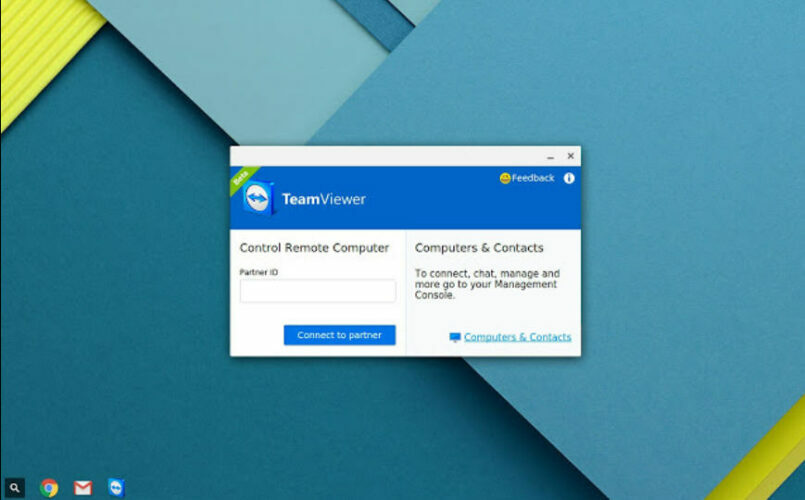
По словам пользователей, иногда такое программное обеспечение, как TeamViewer, VMWare, DisplayFusion или LogMeIn Hamachi, может вызывать подобные проблемы.
Совет эксперта: Некоторые проблемы с ПК трудно решить, особенно когда речь идет о поврежденных репозиториях или отсутствующих файлах Windows. Если у вас возникли проблемы с исправлением ошибки, возможно, ваша система частично сломана. Мы рекомендуем установить Restoro, инструмент, который просканирует вашу машину и определит причину неисправности.
кликните сюда скачать и приступить к ремонту.
Чтобы решить эти проблемы, вам необходимо удалить проблемное программное обеспечение. Пользователи сообщили, что удаление TeamViewer устранило их проблемы.
Если вы не используете TeamViewer, попробуйте удалить программное обеспечение и еще раз проверьте, сохраняется ли проблема. Если нет, посмотрите на другое программное обеспечение, установленное непосредственно перед появлением проблем.
5. Запрещать гибридная графика
- Перезагрузите компьютер и продолжайте нажимать F2 или Del нажмите на клавиатуре во время загрузки компьютера.

- На некоторых материнских платах это может быть другой ключ, поэтому всегда полезно проверить руководство к материнской плате.
- После входа в BIOS вам нужно найти Гибридная графика вариант и отключите его. Чтобы найти эту опцию, обратитесь к руководству по материнской плате.

- Сохраните изменения и перезагрузите компьютер.
Пользователи сообщили, что отключение гибридной графики в BIOS может решить проблемы с igdkmd32.sys в Windows 10. Чтобы отключить гибридную графику, выполните указанные выше действия.
6. Используйте старую версию драйверов дисплея

В некоторых редких случаях последние версии драйверов дисплея могут быть не самыми лучшими для вашего компьютера, поскольку они могут вызвать проблемы с igdkmd32.sys в Windows 10.
Если у вас возникли проблемы с igdkmd32.sys, мы советуем вам удалить драйвер дисплея и вместо этого установить старую версию.
Вы можете найти все версии драйверов на веб-сайте производителя вашего компьютера или графической карты, в зависимости от того, интегрированная она или специализированная.
7. Проверять оборудование
Если какое-то оборудование внутри вашего компьютера повреждено, вы, скорее всего, столкнетесь со всевозможными проблемами BSOD. Итак, убедитесь, что ваше оборудование исправно. К тому же не помешает, если время от времени чистить его от пыли.
Кроме того, многие компьютеры и ноутбуки имеют встроенные решения для проверки аппаратных ошибок. У каждого производителя свое решение, поэтому проверьте руководство по вашей системе.
Любое недавно установленное оборудование может вызывать подобные ошибки, поэтому, если вы установили какое-либо новое оборудование, мы настоятельно рекомендуем вам удалить его или заменить.
8. Запустите средство устранения неполадок
-
Перейдите в настройки.

- Перейти к Обновления и безопасность > Устранение неполадок.

- Выбирать Синий экран, и перейдите к Запустите средство устранения неполадок.

- Следуйте дальнейшим инструкциям на экране и дайте процессу завершиться.
- Перезагрузите компьютер.
Если ни одно из предыдущих решений не помогло решить проблему, мы попробуем воспользоваться несколькими инструментами для устранения неполадок. Первый - это встроенное средство устранения неполадок Windows 10.
9. Бегать SFC scaп
- Откройте панель поиска Windows и введите cmd.

- Бегать Командная строка как администратор.
- Введите следующую строку и нажмите Enter:sfc / scannow

- Подождите, пока процесс завершится (это может занять некоторое время).
- Если решение найдено, оно будет применено автоматически.
- Теперь закройте командную строку и перезагрузите компьютер.
Следующий инструмент для устранения неполадок, который мы можем попробовать, - это сканирование SFC. В Проверка системных файлов - это инструмент командной строки, который сканирует вашу систему на предмет потенциальных поврежденных системных файлов.
Если у вас возникли проблемы с SFC, он останавливается или вообще не работает в Windows 10, воспользуйтесь нашим специальный гид чтобы исправить проблему.
10. Обновлять ваша Windows 10

Microsoft постоянно улучшает Windows 10 с помощью обновлений. Итак, если проблема, с которой вы столкнулись, уже признана Microsoft, вероятно, они работают над исправлением.
Поэтому всегда следите за актуальностью вашей системы. Windows 10 обычно устанавливает обновления автоматически, вы можете проверить сами, перейдя в Настройки> Обновления и безопасность> Центр обновления Windows.
Если обновление Windows 10 не работает на вашем компьютере, воспользуйтесь нашим подробное руководство устранять неполадки и решаем вопрос.
11. Удалить обновление Windowss
- Перейти к Настройки > Обновления и безопасность > Центр обновления Windows.

- Перейти к История обновлений > Удалить.
- Теперь найдите проблемное обновление (вы можете отсортировать обновления по дате), щелкните его правой кнопкой мыши и перейдите в Удалить.

- Перезагрузите компьютер.
В отличие от предыдущего решения, это может быть определенное обновление Windows, которое действительно нарушает работу системы. Если вы подозреваете, что это может быть так, лучше всего просто удалить это обновление.
Проблемы с igdkmd32.sys в Windows 10 обычно вызваны драйверами, и большинство из этих проблем можно решить, просто переустановив или обновив драйверы видеокарты.
Кроме того, вы должны знать, что мы говорили о несколько похожей ошибке, ошибке igdkmd64.sys, которая вызвала Ошибка VIDEO_TDR_FAILURE в Windows 10, так что проверьте и это.
 По-прежнему возникают проблемы?Исправьте их с помощью этого инструмента:
По-прежнему возникают проблемы?Исправьте их с помощью этого инструмента:
- Загрузите этот инструмент для ремонта ПК получил рейтинг "Отлично" на TrustPilot.com (загрузка начинается на этой странице).
- Нажмите Начать сканирование чтобы найти проблемы Windows, которые могут вызывать проблемы с ПК.
- Нажмите Починить все исправить проблемы с запатентованными технологиями (Эксклюзивная скидка для наших читателей).
Restoro был загружен 0 читатели в этом месяце.
Часто задаваемые вопросы
Чтобы исправить эту ошибку, вы можете попробовать обновить драйверы. Кроме того, воспользуйтесь нашим руководство по устранению проблемы с igdkmd32.sys.
Поврежденные драйверы могут вызвать эту проблему. Вы можете использовать наши руководство по исправлению Driver_IRQL_NOT_LESS_OR_EQUAL.
Вы можете попробовать использовать встроенное средство устранения неполадок Windows 10. Если это не сработает, проверьте наш руководство по исправлению ошибок ловушки режима ядра.


